Игнорирование определенных обновлений программного обеспечения сейчас немного отличается в современных версиях OS X, когда обновления обрабатываются Mac App Store. Из OS X El Capitan, Yosemite, Mavericks, Mountain Lion и далее, если вы не хотите устанавливать обновление, вам нужно будет скрыть его от видимости на вкладке «Обновления» самого магазина приложений. Это отличается от использования старого подхода игнорирования, предлагаемого до того, как App Store начал обрабатывать все обновления, доступные для операционной системы Mac. В конечном счете, новый вариант игнорирования обновлений довольно прост в использовании, поэтому вам не будет сложно скрыть или позже отобразить данное обновление, доступное для OS X.
Как скрыть обновления программного обеспечения в Mac App Store
Это позволяет скрыть обновления программного обеспечения системы только для OS X, а не для отдельных отдельных обновлений приложений:
- В Mac App Store просмотрите вкладку «Обновления»
- Щелкните правой кнопкой мыши элемент в списке «Обновление программного обеспечения» и выберите «Скрыть обновление»,
Это работает, чтобы игнорировать все системные обновления программного обеспечения, даже такие крупные версии, как Yosemite, или небольшие обновления выпуска OS X системного программного обеспечения.
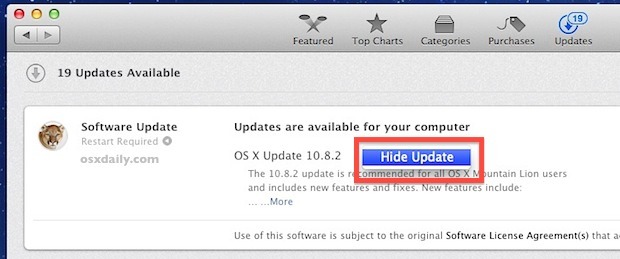
И, конечно же, вы можете скрыть обновления, которые не применяются к вам, используя этот метод, а также некоторые из более неясных обновлений, которые вытесняются на все Mac, несмотря на то, что они не обязательно применяются ко всем пользователям Mac.
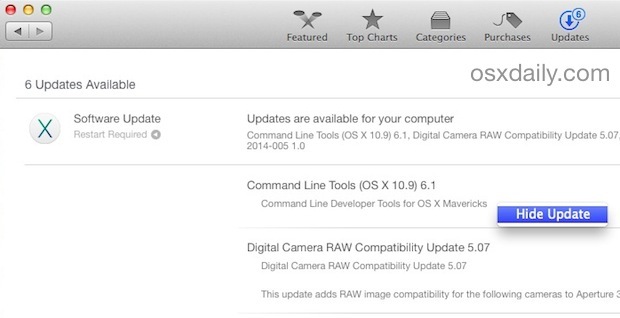
Обновление исчезнет из списка, найденного в App Store Updates.
Если у вас есть другие мысли и вы хотите снова показать все доступные обновления, это не так сложно отменить действие и снова открыть все обновления, доступные для OS X:
Как показать обновления программного обеспечения в магазине приложений OS X
- В Mac App Store снова откройте меню «Магазин» и выберите «Показать все обновления программного обеспечения»,
- Теперь закройте и перезапустите App Store, чтобы найти все обновления, доступные снова на вкладке «Обновления»
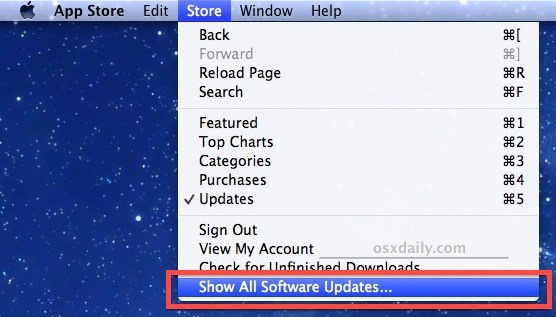
Обновленный список обновлений вы снова найдете все доступные обновления программного обеспечения.
Скрытые обновления также всегда видны из командной строки, если вы предпочитаете устанавливать их за пределами App Store, вы можете это сделать.
Как упоминалось выше, эта скрытая / скрытая способность применяется только к обновлениям системного программного обеспечения и обновлениям от Apple для основных служб. Кажется, что не существует способа скрыть обновления от сторонних приложений или разработчиков, что может расстраивать, если вы пытаетесь избежать установки определенного обновления.
К сожалению, вы не можете скрывать обновления от сторонних приложений, если вы хотите прекратить их просматривать, вам нужно полностью удалить приложение с вашего Mac.










